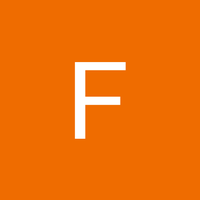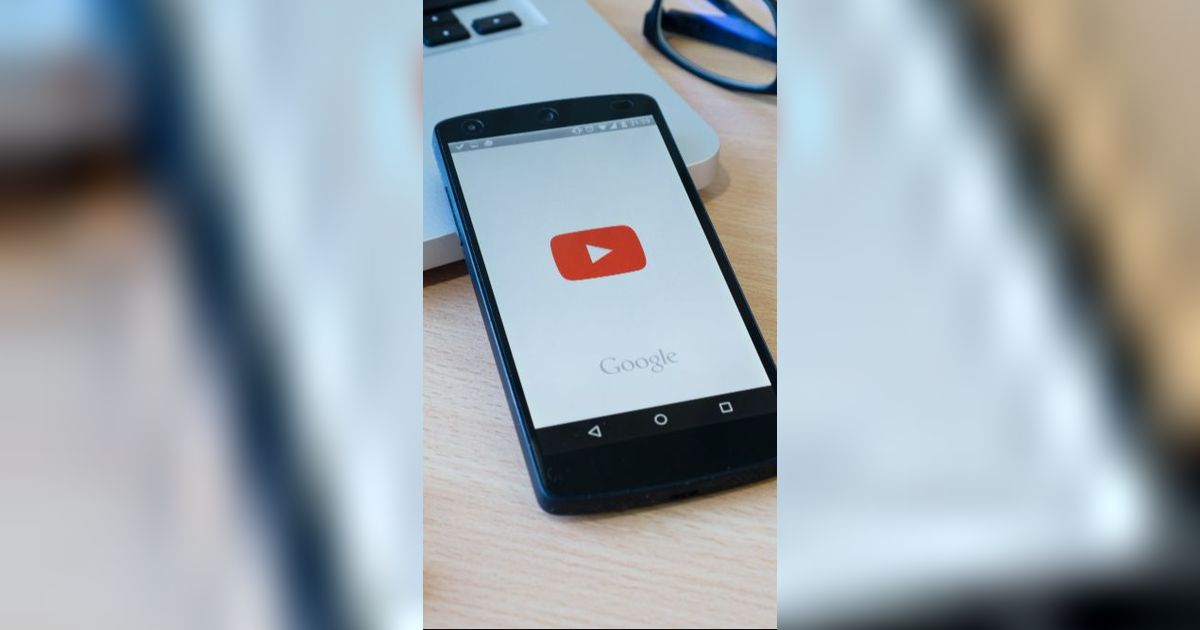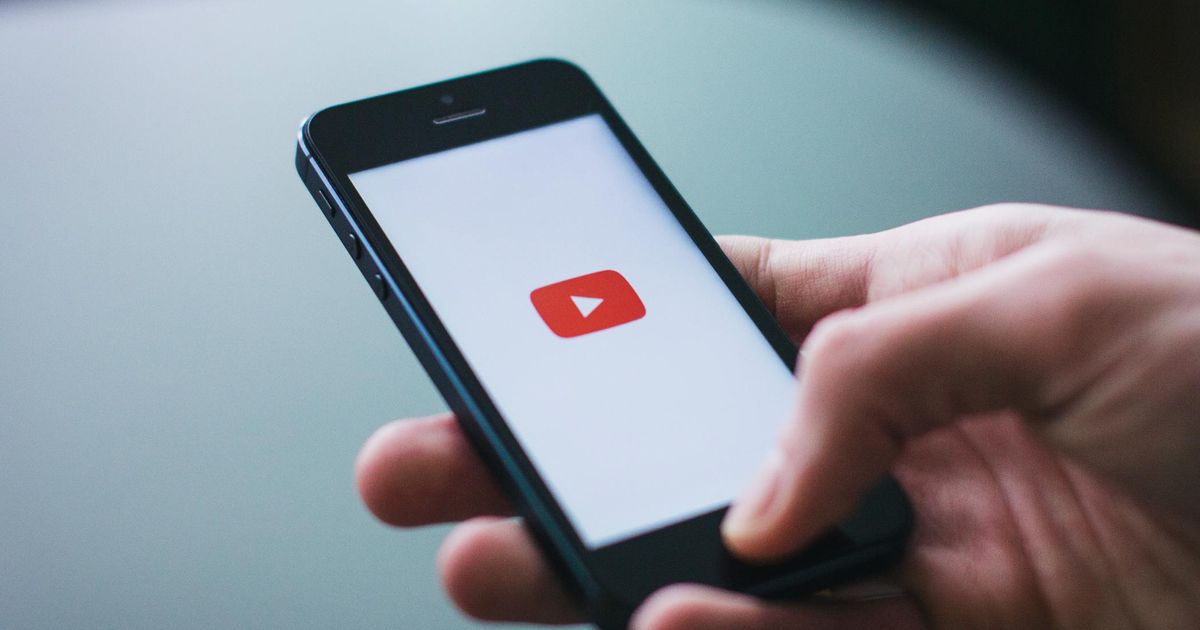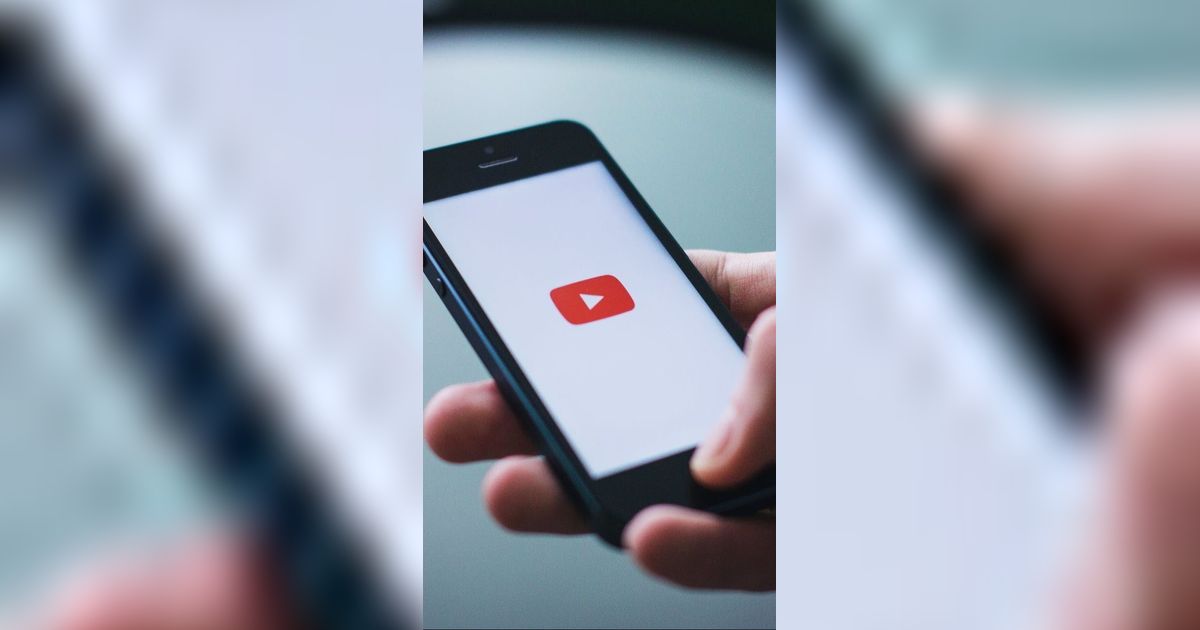Cara Mudah Dengarkan YouTube Meskipun Layar HP Mati
Berikut adalah beberapa cara yang bisa diterapkan agar tetap menikmati konten YouTube meskipun layar terkunci.

YouTube menyajikan beragam konten audio dan video, mulai dari musik, podcast, hingga video edukasi. Namun, pernahkah kamu mengalami situasi di mana lagu favoritmu tiba-tiba berhenti saat layar HP mati?
Jika Anda tidak memiliki langganan YouTube Premium, masalah ini bisa sangat mengganggu. Namun, jangan khawatir! Terdapat beberapa trik yang dapat kamu coba untuk terus menikmati konten YouTube di latar belakang tanpa perlu berlangganan. Yuk, simak caranya di sini, sebagaimana dikutip dari Android Police, Kamis (12/12).
1. Manfaatkan Browser untuk Memutar di Latar Belakang
Meskipun aplikasi YouTube memiliki batasan untuk pemutaran di latar belakang bagi pengguna yang tidak berlangganan, kamu masih bisa menggunakan browser di HP sebagai solusinya. Berikut adalah langkah-langkah yang perlu kamu lakukan:
- Buka aplikasi YouTube dan cari video yang ingin kamu putar.
- Klik tombol Share (Bagikan) dan pilih Copy Link (Salin Tautan).
- Buka Browser Firefox di HP kamu, lalu tempel tautan yang telah disalin di kolom alamat browser.
- Setelah halaman YouTube terbuka, klik ikon titik tiga yang ada di pojok kanan atas.
- Aktifkan opsi Desktop Site (Situs Desktop) agar tampilan berubah seperti di komputer.
Dengan cara ini, video YouTube yang kamu putar akan tetap berjalan meskipun HP kamu dalam keadaan terkunci atau saat kamu membuka aplikasi lain.
Untuk Pengguna Chrome, Edge, Safari, atau Browser Lain

Untuk pengguna browser seperti Chrome, Edge, dan Safari, berikut adalah langkah-langkah yang perlu diikuti:
- Seperti pada Firefox, langkah pertama adalah menyalin tautan video dari aplikasi YouTube.
- Selanjutnya, tempelkan tautan tersebut di kolom pencarian pada browser yang kamu gunakan, misalnya Chrome atau Safari.
- Kemudian, klik ikon tiga titik yang terletak di pojok kanan atas; di Safari, biasanya terdapat opsi untuk meminta tampilan desktop.
- Setelah mengaktifkan mode Desktop Site, kamu dapat mulai memutar video tersebut.
Perlu diingat, ketika layar perangkat terkunci atau saat kamu kembali ke layar utama, video mungkin akan terhenti sejenak. Untuk mengatasi hal ini, berikut adalah solusinya:
- Untuk pengguna Android, geser dari bagian atas layar untuk membuka menu Pengaturan Cepat. Di sana, kamu akan menemukan widget kontrol pemutaran. Klik tombol Play agar audio kembali diputar.
- Untuk pengguna iPhone atau iPad, geser ke atas untuk membuka Pusat Kontrol. Temukan widget audio dan tekan tombol Play.
2. Alternatif: Gunakan Aplikasi Pihak Ketiga
Selain menggunakan browser, terdapat beberapa aplikasi pihak ketiga yang dapat membantu kamu memutar YouTube di latar belakang. Namun, perlu diingat untuk berhati-hati, karena tidak semua aplikasi ini aman untuk digunakan.
Pastikan untuk memeriksa ulasan dari pengguna sebelum menginstal aplikasi tersebut. Dengan cara ini, kamu bisa menikmati musik, podcast, atau konten favorit lainnya di YouTube tanpa gangguan, bahkan saat layar perangkat mati. Selamat mencoba, dan semoga trik ini membuat waktu santai kamu semakin menyenangkan.